Das Ganze geschieht in zwei Schritten:
1. Zunächst installiert man das Binary auf den Rechner und fügt den Binary-Pfad in die $PATH Umgebungsvariable.
2. Danach installiert man das Atom Package linter-tidy als Plugin in den Atom-Editor.
1. HTML Tidy installieren
Die Tidy-Binarys gibt es für Windows, Mac und Linux zum runterladen.
http://binaries.html-tidy.org/
Weitere Infos zu tidy finden sich unter http://www.html-tidy.org/ Im Beispiel hier für einen Windows 10 Rechner.
http://binaries.html-tidy.org/binaries/tidy-5.2.0/tidy-5.2.0-win32.zip
Das tidy-5.2.0-win32.zip runterladen und auspacken (die 64Bit Variante hat anscheind einen Fehler) und den Pfad, in diesem Fall
C:\hptmp\programme\tidy-5.2.0-win32\bin
in die $PATH Umgebungsvariable hinzufügen. Systemsteuerung/Sytem/Erweiterte Systemeinstellungen/Umgebungsvariablen. Die Variable PATH im Fenster markieren und Bearbeiten klicken. Mit Neu den kompletten Pfad hinzufügen. Abschließend alle Fenster per OK schließen. Ein kurzer Test mit der Windows Kommandozeile cmd.
>which tidy /c/hptmp/programme/tidy-5.2.0-win32/bin/tidy
tidy kann somit direkt auf eine bestehende *.html Datei, zur Analyse von der Kommandozeile aufgerufen werden.
>tidy index.html line 1 column 1 - Warning: missing declaration line 1 column 1 - Warning: plain text isn't allowed in elements line 1 column 1 - Info: previously mentioned line 1 column 1 - Warning: inserting implicit line 1 column 1 - Warning: inserting missing 'title' element Info: Document content looks like HTML5 Tidy found 4 warnings and 0 errors! <!DOCTYPE html> <html> <head> <meta name="generator" content= "HTML Tidy for HTML5 for Windows version 5.2.0"> <title></title> </head> <body> localhorst tidy test </body> </html> [...]
2. linter-tidy als Plugin bzw. Package in den Atom-Editor installieren.
https://atom.io/packages/linter-tidy
In Atom unter File-> Settings -> +Install und der Eingabe von „linter-tidy“ in das Suchfeld, anschließendem Klick auf Packages und wiederum Klick auf Install, wird das Plugin mit seinen Abhängigkeiten installiert.
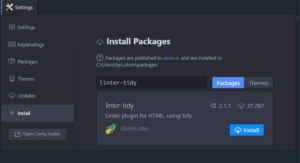
Eventuell ist ein Neustart von Atom nötig. Siehe die beiden folgenden Screenshots mit und ohne angezeigtem Syntaxfehler im Atom-Editor.
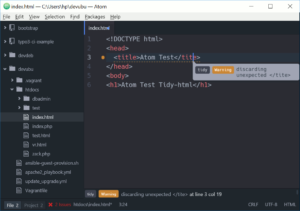
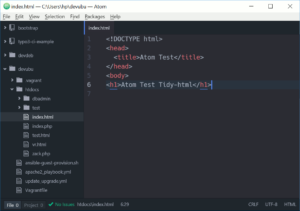
In ähnlicher Weise sollte dies auch für Mac und Linux Syteme gelten.